Windows bildiğiniz üzere Microsoft Corporation tarafından oluşturuluş bir işletim sistemidir. Yıllardır sürekli geliştirilen bu işletim sisteminin yakın zamanda en son versiyonu yani Windows 11 tanıtıldı. Tanıtılan Windows 11 in önümüzdeki sonbaharda piyasa sürüleceği ön görülmektedir. Zaten hali hazırda Windows 10 kullanan kullanıcıların ücretsiz bir yükseltme sayesinde Windows 11 e geçecekleri belirtildi. Bu yükseltmenin bilgisayarınız için uygun olup olmadığını Windows.com’ta bulunan PC Health Check uygulamasını bilgisayarınıza indirerek bilgisayarınızın Windows 11 için uygun olup olmadığını ücretsiz bir şekilde kontrol edebilirsiniz. Bunun yanında işletim sistemi fabrikadan Windows 11 olarak çıkan bilgisayarların yılın son döneminde piyasa sürülmesi bekleniyor.

Windows 11 ile yeni bir tasarım ortaya çıkaran Microsoft, Bill Gates’in şu sözlerini hatırlattı “Hayat çok sadedir, onu yalanlar süsler.”
Microsoft Windows 11 temasında hayattan yola çıkmış olmalı ki hayat kadar sade bir tasarım yapılmış. Sadeliğinin yanında şık ve kullanışlı olan bu tasarım bazı kullanıcılar tarafından Microsoft ‘un en büyük rakibi Apple’ a benzetilse de kullanıcılarının büyük bir çoğunluğu bu sade ve şık değişikliği çok güzel buldu. Kullanıcı dostu olan bu tasarımda yeni bir başlat menüsü geliyor bu başlat menüsü sayesinde en son kullandığınız dosyalara, belgelere ve uygulamalarınıza ulaşabiliyorsunuz.

Yeni Windows 11 aynı zamanda uygulamaların daha yeni gözükebilmesi için yuvarlak köşelere sahip ve akıcı bir görev çubuğu içeriyor. Ayrıca son zamanlarda çok kullanılan ve kullanıcıların büyük bir çoğunluğunun aktif olarak kullandığı karanlık modda Windows 11 de bizlere sunulmakta. Windows 11 , Microsoft Edge yardımıyla tamamen yeni bir tasarıma sahip olan bir Widget seçimi sunuyor. Kullandığınız bu Widget’lar kolay bir şekilde takviminize ,hava durumuna, gündemdeki haberlere ve yapılacaklar listenize ve daha birçok uygulamaya Widget’lar sayesinde kolayca ulaşabiliyorsunuz. Ayrıca bu Widget’ları kendi kullanımınıza göre kişileştirerek daha akıcı ve kullanışlı bir deneyim sağlıyor.
Windows 11 ekran klavye sinide yeniden tasarladı ve özelleştirilebilir bir hale getirdi. Windows 11 e sahip cihazınızda bir kalem veya özel bir kalem yardımıyla sanki gerçek bir kalem kullanıyormuşçasına bir deneyim sağlayacaktır.

Windows 11 Bilgisayar oyuncularınıda (video oyunu oynayan kişi) unutmamış olacak ki gerçek dünyaya meydan okuyan bir grafik becerisiyle oyun deneyimini bambaşka bir seviyeye taşıyor. Xbox Game Pass ile çok uyumlu çalıştığını söyleyen Microsoft, Xbox Game Pass ile oyun zevkini üst seviyelere taşıyor. Bu kadar anlattık peki Windows 11 deneyimini herkesten önce deneyimlemek için bir sanal makine üzerine nasıl kurulur ?
Windows 11 Sanal Makineye Nasıl Kurulur ?
Öncelikle Windows 11i kurabilmemiz için bir sanal makineye ihtiyacımız var. Biz sanal makine olarak Oracle Virtualbox ‘ı kullanacağız. Virtualbox ‘ı indirip kurduktan sonra çalıştırın ve yeni tuşuna basın.

Ardından Sanal makinenize istediğini ismi verin ve Windows 10 seçeneğini seçin.

Sanal makinenize atayacağınız RAM miktarını seçin (4 GB RAM önerilir)

Şimdi ise sanal bir sabit disk oluşturun. Sabit disk dosya türü kısmından VDI seçeneğini seçin. Son olarak açılan pencerede oluştur kısmına basın.

Kurduğunuz sanal makinenin ayarlar kısmına girin

ardından depolama kısmını seçip “Sanal Makineniz.vdi” kısmını seçin ve katı hal sürücüsünü seçin. Denetleyici: SATA kısmına tıklayın ve “Optik sürücü seç.” butonuna tıklayın. Açılan pencerede Ekle tuşuna tıklayın, yüklediğiniz Windows 11 iso dosyasını ekleyin ve Seçin tuşuna basın.

Son olarak Sanal Makinenizi seçin ve başlat butonuna basın.

İşte artık Windows 11 hazır. Piyasaya sürülmeden önce Windows 11 deneyimini yaşayıp asıl bilgisayarınızda Windows 11 e geçmek gerekli mi yoksa Windows 10 ‘da mı kalacağınıza karar verebilirsiniz.